A videohívás mindenütt jelen van. Videohívást kezdeményezhet barátainak, családtagjainak és kollégáinak, ugyanakkor megoszthatja arcát és környékét. Unalmas ugyanannak a helynek a tartózkodása, igaz? Mi lenne a normál arcoddal való megjelenés? Mindenki tudja, hogy néz ki ez.
Mi lenne, ha hamis videohívást kezdeményezne, amely kikapcsolná az arcát, a hátteret vagy más fontos funkciókat - hamis hívná a családját?
Íme, hogyan működnek a hamis videohívások, és hogyan észlelheti azokat.
Mi az a hamis videohívás?
A hamis videohívás néhány dolgot jelenthet.
Például létrehozhat egy hamis videó hátteret, hogy megkísérelje becsapni az embereket abban, hogy azt hitték, hogy nyaralsz. Rögzíthet egy videót, amellyel a monitort bámulja, majd lejátssza azt egy olyan találkozó során, amelyben nem kell beszélnie.
Lehetőség van arra, hogy a webkamera bemenetét tükrözze egy olyan YouTube-videóhoz, amely egyáltalán nem szerepel téged, de szórakoztató macskavideót mutathat be.
A hamis videohívás a deepfake technológiát is felhasználhatja, az AI-alapú videó használatával kikapcsolhatja a képernyőn megjelenő arcokat és hangokat. További információt a deepfake tech-ről a cikk későbbi részében talál.
Hamis videohívás kezdeményezése a ManyCam segítségével
A hamis videohívás kezdeményezésének módja a platformon múlik. Asztali vagy hordozható számítógépeken többféle szoftver opcióval rendelkezik hamis videó használatához, de bizonyos alkalmazásokhoz való hozzáférése korlátozott. Például a WhatsApp asztali alkalmazás nem engedélyezi video (vagy hang) hívást.
Azon alkalmazások számára, amelyeket használhat, a ManyCam lehetővé teszi a webkamera megjelenésének széles körű megváltoztatását. Például megteheti egynél több webkamerát használhat a Skype segítségével Hogyan használjon 2 vagy több webkamerát a Skype-onSzüksége van több webkamerára egy fiókhoz a videokonferencia-patakban? Így lehet egynél több webkamerát használni a Skype segítségével. Olvass tovább vagy más hanghívásos alkalmazásokat, vagy folytasson egy teljesen más videót, amely a webkamera helyett jelenik meg.
Így hamis videohívást kezdeményezhet a ManyCam segítségével.
1. Konfigurálja a ManyCam alkalmazást
Először le kell töltenie, telepítenie és konfigurálnia kell a ManyCam alkalmazást.
Letöltés: ManyCam számára ablakok | Mac operációs rendszer
A letöltés befejezése után telepítse a ManyCam programot.
2. Hozzon létre egy ManyCam Preset beállítást és válassza ki a hamis videó forrását
A hamis videohíváshoz előre beállított értékeket is használhat. Nyissa meg a ManyCam programot, majd alatta Presets, válassza ki Előre beállított 1. A Presets panelen a videó forrás opciói találhatók. Válassza ki a használni kívánt videoforrást, például webkamerát, IP-kamerát, YouTube-videót, webes URL-t és így tovább.
Ha YouTube-videót szeretne használni, akkor másolja át és illessze be a videó URL-jét a ManyCam-ba. Tegye ugyanazt a választott hamis videóforrás közül.
3. Válassza a ManyCam lehetőséget a Hanghívás alkalmazásban
Miután konfigurálta a hamis videoforrást, kezdeményezheti a videohívást. A hamis videó megjelenítéséhez azonban a videohívás alkalmazásban ki kell választania a ManyCam webkamera lehetőséget.
Például a Skype asztali alkalmazásban, menjen a Beállítások> Audio & Video. Ban,-ben Kamera opciókat, válassza ki a ManyCam virtuális webkamera. Ha videohívást kezdeményez, a hamis videó a ManyCam-ban a normál webkamera helyett fog lejátszódni.
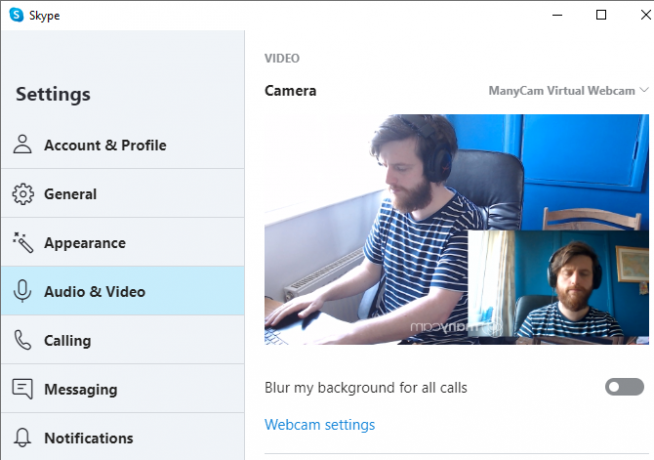
A folyamat kissé eltér az egyes videohívási alkalmazásokon, de a ManyCam virtuális webkamera opciót a kamera vagy a webkamera opcióin találja meg.
Hamis videohívás kezdeményezése az OBS használatával
OBS (Open Broadcaster Software) egy népszerű platformközi, nyílt forrású video streaming eszköz. tudsz használja az OBS-t, hogy egyszerre folytasson több platformon A számítógép képernyőjének rögzítése vagy közvetítése az OBS Studio használatávalFel szeretné venni a képernyőjét vagy a stream-et a Twitch-re? Az OBS Studio kiváló ingyenes lehetőség. Itt van minden, ami az induláshoz szükséges. Olvass tovább , rögzített média és még sok más. Ebben az esetben az OBS segítségével hamis videót továbbíthat webkamera helyett.
Az eredmény hasonló a ManyCaméhoz. Mivel azonban az OBS teljesen ingyenes, a video streaming és a sugárzás lehetőségeinek teljes választékát ki tudja használni. Annak ellenére, hogy az OBS több eszközöket kínál, a szoftver használata nem nehéz.
Így hamis videohívást kezdeményezhet az OBS segítségével.
1. Konfigurálja az OBS-t
Először le kell töltenie és telepítenie az OBS-t. Bár ez egy platformközi eszköz, a következő lépések csak az OBS operációs rendszerrel működnek Windows rendszeren, a virtuális webkamera létrehozásához szükséges beépülő modul miatt.
Letöltés: OBS a ablakok (Ingyenes)
2. Konfigurálja az OBS-VirtualCam alkalmazást
OBS-VirtualCam egy nyílt forrású plugin az OBS számára. A plugin létrehoz egy virtuális webkamera lehetőséget az OBS-ben. A plugin telepítése után kiadhatja az adathordozót a virtuális webkamera számára, majd válassza ki a virtuális webkamerát a videohívás opcióiban.
Letöltés: OBS-VirtualCam for ablakok (Ingyenes)
Töltse le és telepítse a bővítményt. Az OBS-VirtualCam beépülő modul automatikusan felismeri az OBS telepítő mappáját. Amikor a rendszer kéri, válassza a lehetőséget Igen, át szeretné írni a mappát. Ezután válassza ki, hogy egy vagy több virtuális webkamera kimenetet kíván-e használni. Most fejezze be a telepítést.
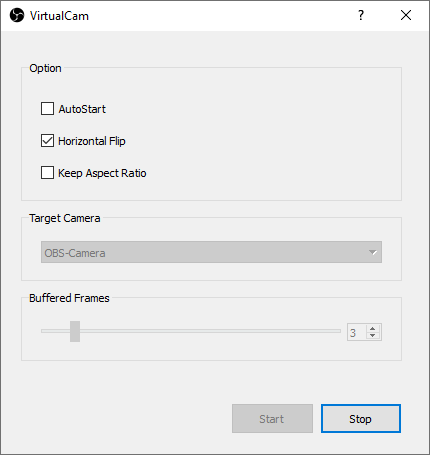
Most nyisd meg az OBS-t és menj tovább Eszközök> VirtualCam a virtuális webkamera bekapcsolásához. Az „OBS-Camera” virtuális webkamera opciója most megjelenik a videohívó alkalmazásaiban, például a Skype vagy a Facebook Messenger.
3. Válassza ki a hamis videó forrását az OBS-ben
Az OBS számos opciót használhat hamis videóhoz. Az OBS segítségével helyi videót játszhat le, megjeleníthet böngészőablakot vagy online videót, videofolyamot hozhat létre harmadik fél videolejátszójáról (például VLC) és így tovább.
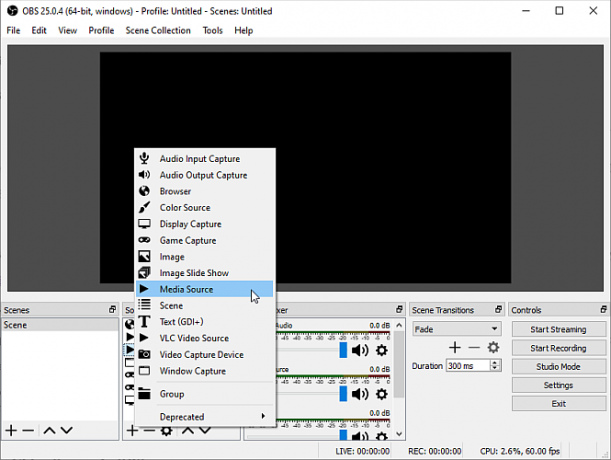
Az opciók tartományát a főképernyő alján láthatja az OBS-ben. Alatt Forrás, válaszd ki a + ikonra, majd válassza a hamis videohíváshoz a videobeviteli lehetőséget.
- Ha már van egy videója, amelyet használni szeretne, válassza a lehetőséget Médiaforrás, majd keresse meg a fájl helyét a számítógépen.
- Alternatív megoldásként a hamis videót külön médialejátszóban is lejátszhatja. választ Ablak rögzítése, majd válassza ki a médialejátszót a Ablak legördülő menü.
- Ha online videót szeretne használni, válassza a lehetőséget böngésző, majd írja be a megjeleníteni kívánt webhely URL-jét. Ezután módosítsa a böngészőablak méretét a Szélesség és a Magasság használatával, hogy illeszkedjen a videó méretéhez.
Bármelyik videókonfigurációt választja, az eredmény az OBS-VirtualCam virtuális webkamera segítségével jelenik meg a videohívási alkalmazásban.
Okostelefon segítségével hamis videohívásokat kezdeményezhet?
Az okostelefon-alkalmazások eltérő korlátozásokkal rendelkeznek a hamis videohívásokra vonatkozóan.
Az okostelefonoknak szánt hamis videóalkalmazások egy-egy tucat dollár, de nem teszik meg, amit elvárnak. Ha a „hamis videohívásos alkalmazások” kifejezésre keres a Google Playen, ezrei gyengén kódoltak olyan alkalmazások, amelyek lehetővé teszik, hogy hamis személlyel "csevegjen", ahelyett, hogy hamis videót videohívás útján közvetít alkalmazást.
Okostelefon-kamera meghamisítása egy alkalmazáson belül nem könnyű. Az okostelefonos videohívásos alkalmazások (és általában más alkalmazások) egyszerű okból nem teszik lehetővé az ilyen viselkedést: biztonsági kockázatot jelent. Ha az egyik alkalmazás szórakoztató okokból elkódolhatja és utánozhatja a kamerát, egy másik alkalmazás rosszindulatú okokból ugyanazt a folyamatot fogja használni.
Mi az a mélyfaj?
A kínosabb oldalon vannak mélyfajok. A mélyfake videó AI technológiát használ Deepfakes Explained: Az AI hamis videókat készít túl meggyőzővéAz AI által generált hamis videók teljesen aláássák a világ eseményeinek megértését. Itt van, hogy a mélyfajok mindent megváltoztathatnak. Olvass tovább rendkívül meggyőző videó készítéséhez, amely valaki máshoz hasonlít.
A Deepfake tech folyamatosan fejlődik, és egyre nehezebb észrevenni a különbséget a valódi videó és az AI videó között. Nézze meg például azt a példát, amely Barack Obamát utánozta a deepfake technológiát:
A kéz és a kézmozdulatok Obama szavai, de a száj (Jordan Peele komikus hangját adva) nincs szinkronban. Mivel alig egy évvel később a The Dark Knight's Tale szerepel Heath Ledgernek, aki Jokerként játszik a Sötét Lovagban, de az A Knight Tale-ban is.
A Sötét Lovag mese hamis. De jól szemlélteti a mélyfake technológia hatalmas előrelépéseit egy év alatt.
Ugyanebben az időben, a Facebook vezérigazgatója, Mark Zuckerberg bemutatásával egy mélyfaj is bemutatta a technológiát.
Tekintse meg ezt a bejegyzést az Instagram-on
[ÚJ KÖZLEMÉNY] „Bárcsak tudnék…” (2019) Mark Zuckerberg, a @facebook alapítója feltárja a #facebookban az adatvédelem „igazságát”. Ez a grafika egy, az AI által generált videóműsorozat sorozatának része, amely a 'Spectre' számára készült - a digitális befolyásoló ipar, a technológia és a demokrácia magával ragadó feltárása. [link az önéletrajzban]. Művész: Bill Plakátok & @danyelhau @sheffdocfest @sitegallery #artnotmisinformation #thefutureisntprivate #deepfakes #deepfake #spectreknows #surveillancecapitalism #privacy #democracy #dataism #contemporaryartwork #digitalart #generativeart #newmediaart #codeart #markzuckerberg #artivism #Kortárs művészet
Egy hozzászólás, amelyet megosztott Bill Plakátok (@bill_posters_uk)
Ismét nyilvánvalóan hamis. Zuckerberg teljesen másképp hangzik, mint a mélyfaj.
A mélyfake tömeges számítási teljesítményt igényel (különösen egy nagy teljesítményű GPU), az idő és az adatok. Az élethű fafajta létrehozásához szükséges erőfeszítésekhez valószínűtlen, hogy a közeljövőben tréfaként hatékony erőfeszítésekkel kell szembenéznie.
Hogyan kell hamis videohívást észlelni
Megfigyelhet egy hamis videohívást? A válasz a hamis videó minőségében rejlik.
Kiváló példa erre a mélyfake technológia fejlesztése. Jordan Peele Barack Obama utáni mélyfajta videója egyértelműen hamis volt. De a közvélemény-nézetű mélyfake technológia minősége sokkal jobb, mint volt. Ez anélkül, hogy figyelembe vesszük a mélyfake technológiát, amelyhez a hatalmas szervezetek vagy kormányok hozzáférhetnek.
Más esetekben tudni fogja, hogy a hamis videohívás hamis a kapcsolattartási adatok miatt. Hihetetlenül nehéz ténylegesen hamis videohívást kezdeményezni a WhatsApp-on, mert a kapcsolat során a kapcsolattartási adatok megjelennek. Hasonló korlátozások vonatkoznak más telefonhívó alkalmazásokra is, amelyek telefonszámra hivatkoznak.
Természetesen vannak trükkök ezeknek a kérdéseknek a leplezésére - hamis számlák, hamis telefonszámok, hamis nevek, képek és így tovább. De nagyrészt vajon valaki ilyen hosszúságú-e hamis videohívást készíteni, hogy becsapjon?
Legtöbb embernek, A technikai támogatással kapcsolatos csalások egyre sürgetõbb kérdés Mit kell tennie a Windows technikai támogatás átverésével kapcsolatban?Ha a Windows Tech Support felhívja Önt, ez egy átverés. De mit tegyél? Tegye le, vezesse a hívókat, vagy jelentse őket? Olvass tovább . Vagy ezt, vagy annak veszélyét a legfrissebb hírciklushoz kapcsolódó adathalász csalások A COVID-19 pandémiás adathalász csalások észlelése és elkerüléseAz online csalók kihasználják a koronavírus előnyeit, és a kiszolgáltatott csoportokat célozzák meg. Tanulja meg, hogyan lehet észlelni és elkerülni a COVID-19 adathalász csalásokat. Olvass tovább .
5 módszer hamis videohívás elindításához
Röviden: van néhány figyelmeztető jel a hamis videohíváshoz kapcsolódóan:
- Videó minőség. A videó minősége általában gyenge. Ha a hamis videó online forrásból származik, ellenőrizze, hogy vannak-e vízjelek vagy egyéb jelek, amelyek miatt a videót ellopták.
- Videó méretezése. Ha hamis videohívást kezdeményez, akkor átméretezi a videót, hogy illeszkedjen a webkamera ablakához vagy az általuk használt alkalmazáshoz. A videó átméretezése eltorzítja a videó arányát, tehát formátlanul néz ki (gondoljon külön hosszúra vagy extra széles arcra stb.).
- Kapcsolatok. Az a személy hív fel a névjegyzékében? Ha nem, jelent-e Önnek a név valamit? Másik lehetőségként megjelenik a kapcsolattartó neve egy alkalmazás neveként?
- Ha a videohívás valaki ismeretlen személyétől érkezik, és elérhetősége megfelelő, akkor mi a video tartalma? Az a személy, aki állítólag még a videóban hív téged?
- Hurkok és vágások. Számos hamis videó egy bizonyos idő eltelte után körbejárja a kezdeteket. Alternatív megoldásként a videó hirtelen leáll a végén - de a videohívás nem fejeződik be.
Továbbá, ha valaki videócsatornás arccsere alkalmazást használ, akkor valószínűtlen, hogy az arcok igazodnak helyesen.
Hamis videohívások elmennek!
Most már ismeri a hamis videohívások kezdeményezésének néhány módszerét, valamint azt, hogy mely platformon működnek legjobban, jobban felkészült arra, hogy észrevegye és elkerülje őket.
Remélhetőleg nem fog online találkozni hamis videókkal. A hamis hírek azonban nagy üzlet. Ha valami gyengenek tűnik, ellenőrizze a használatával az egyik legjobb tények ellenőrző webhely A nyolc legjobb tények-ellenőrző oldal az elfogulatlan igazság megtalálásáhozEz a téves információ és a hamis hírek kora. Itt vannak a legjobb elfogulatlan tényellenőrző oldalak, hogy megtalálja az igazságot. Olvass tovább az igazság megtalálása érdekében.
Gavin a MUO vezető írója. Ezenkívül a MakeUseOf kripto-központú testvére webhelyének, a Blocks Decoded szerkesztője és SEO igazgatója. Van egy BA (Hons) kortárs írása digitális művészeti gyakorlatokkal, amelyeket Devon dombjaiból ölelnek fel, valamint több mint egy évtizedes szakmai tapasztalattal rendelkezik. Nagyon sok teát fogyaszt.

